Narekovanje vam omogoča uporabo pretvorbe govora v besedilo za ustvarjanje vsebine v storitvi Microsoft 365 z mikrofonom in zanesljivo internetno povezavo. To je hiter in preprost način za ubeseditev zamisli, ustvarjanje osnutkov ali orisov, zajem zapiskov in komentiranje zapiskov.
-
Odprite nov ali obstoječi dokument in pojdite na zavihek Domača stran > narekujte

-
Počakajte, da se vklopi gumb Narek in začnete poslušati.
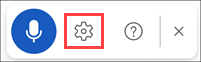
-
Začnite govoriti, če si želite ogledati besedilo, ki se prikaže na zaslonu.
|
|
Uporaba nareka
-
Odprite nov ali obstoječi dokument in pojdite na zavihek Domača stran > Narekujte


Namig: Narekovanje lahko začnete tudi z bližnjico na tipkovnici: ⌥ (Option) + F1.
-
Počakajte, da se vklopi gumb Narek in začnete poslušati.
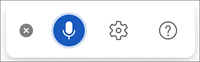
-
Začnite govoriti, če si želite ogledati besedilo, ki se prikaže na zaslonu.
|
|
Preberite več o uporabi nareka v Word spletu in mobilnem telefonu
Kaj naj rečem?
Poleg narekovanja vsebine lahko izgovorite ukaze, da dodate ločila, krmarite po strani in vnesete posebne znake.
Ukaze si lahko v katerem koli podprtem jeziku ogledate v razdelku Razpoložljivi jeziki. To so ukazi za angleščino.
|
Besedna(e) zveza(e) |
Rezultat |
|
. |
|
, |
|
? |
|
! |
|
nova vrstica |
|
osebe |
|
: |
|
; |
|
" " |
|
- |
|
... |
|
' ' |
|
( ) |
|
[ ] |
|
{ } |
|
Besedna(e) zveza(e) |
|
|
|
|
|
|
|
|
|
|
|
|
Besedna(e) zveza(e) |
|
|
|
|
|
|
Besedna(e) zveza(e) |
|
|
|
|
|
|
|
|
|
|
|
|
|
|
|
|
|
|
|
|
|
|
|
|
|
|
|
|
|
|
|
|
|
|
|
|
|
|
|
|
|
|
|
|
|
|
|
|
|
|
|
|
|
|
|
|
|
|
|
|
|
|
|
|
|
|
|
|
|
|
|
|
|
|
|
|
|
|
|
|
|
|
|
|
|
|
|
|
|
|
|
|
|
|
Besedna(e) zveza(e) |
|
|
|
|
|
|
|
|
|
|
|
|
|
|
Besedna(e) zveza(e) |
|
|
|
|
|
|
Besedna(e) zveza(e) |
Rezultat |
|
* |
|
\ |
|
/ |
|
| |
|
` |
|
_ |
|
— |
|
– |
|
¶ |
|
§ |
|
& |
|
@ |
|
© |
|
® |
|
° |
|
^ |
|
Besedna(e) zveza(e) |
Rezultat |
|
|
% |
|
|
# |
|
|
+ |
|
|
- |
|
|
x |
|
|
± |
|
|
÷ |
|
|
= |
|
|
< > |
|
Besedna(e) zveza(e) |
Rezultat |
|
€ |
|
£ |
|
€ |
|
¥ |
|
Besedna(e) zveza(e) |
Rezultat |
|
:) |
|
:( |
|
;) |
|
<3 |
Razpoložljivi jeziki
Če si želite ogledati ukaze, ki so na voljo v vseh podprtih jezikih, izberite eno od spodnjih možnosti.
|
Besedna(e) zveza(e) |
Rezultat |
|
|
|
|
|
|
|
|
|
|
|
|
|
|
|
|
|
|
|
|
|
|
|
|
|
|
|
|
|
|
|
|
|
|
|
|
|
|
|
|
|
|
|
|
|
|
|
|
|
|
|
|
|
|
|
|
|
|
|
Besedna(e) zveza(e) |
Rezultat |
|
|
|
|
|
|
|
|
|
|
|
|
|
|
|
|
|
|
|
|
|
|
|
|
|
|
|
|
|
|
|
|
|
|
|
|
|
|
|
|
|
|
|
|
|
|
|
|
|
|
|
|
|
|
|
Besedna(e) zveza(e) |
Rezultat |
|
|
|
|
|
|
|
|
|
|
|
|
|
|
|
|
|
|
|
|
|
|
|
|
|
|
|
|
|
|
|
|
|
|
|
|
|
|
|
|
|
|
|
|
|
|
|
|
|
|
|
|
|
|
|
|
|
|
|
|
|
Besedna(e) zveza(e) |
Rezultat |
|
|
|
|
|
|
|
|
|
|
|
|
|
|
|
|
|
|
|
|
|
|
|
|
|
|
|
|
|
|
|
Besedna(e) zveza(e) |
Rezultat |
|
|
|
|
|
|
|
|
|
|
|
|
|
|
|
|
|
|
|
|
|
|
|
|
|
|
|
|
|
|
|
Besedna(e) zveza(e) |
Rezultat |
|
|
|
|
|
|
|
|
|
|
|
|
|
Besedna(e) zveza(e) |
Rezultat |
|
|
|
|
|
|
|
|
|
|
|
|
|
|
|
|
|
|
|
Besedna(e) zveza(e) |
Rezultat |
|
|
|
|
|
|
|
|
|
|
|
Besedna(e) zveza(e) |
Rezultat |
|
|
|
|
|
|
|
|
|
|
|
|
|
|
|
|
|
|
|
|
|
|
|
|
|
|
|
|
|
|
|
Besedna(e) zveza(e) |
Rezultat |
|
|
|
|
|
|
|
|
|
|
|
Besedna(e) zveza(e) |
Rezultat |
|
|
|
|
|
|
|
|
|
|
|
|
|
|
|
Besedna(e) zveza(e) |
Rezultat |
|
|
|
|
|
|
|
|
|
Besedna(e) zveza(e) |
Rezultat |
|
|
|
|
|
|
|
|
|
Besedna(e) zveza(e) |
Rezultat |
|
|
|
|
|
|
|
|
|
|
|
|
|
|
|
|
|
|
|
|
|
|
|
|
|
|
|
|
|
|
|
|
|
|
|
Besedna(e) zveza(e) |
Rezultat |
|
|
|
|
|
|
|
|
|
Besedna(e) zveza(e) |
Rezultat |
|
|
|
|
|
|
|
|
|
|
|
|
|
|
|
|
|
|
|
Besedna(e) zveza(e) |
Rezultat |
|
|
|
|
|
|
|
|
|
Besedna(e) zveza(e) |
Rezultat |
|
|
|
Besedna(e) zveza(e) |
Rezultat |
|
. |
|
, |
|
? |
|
! |
|
nova vrstica |
|
osebe |
|
: |
|
; |
|
" " |
|
- |
|
... |
|
' ' |
|
( ) |
|
[ ] |
|
{ } |
|
Besedna(e) zveza(e) |
|
|
|
|
|
|
|
|
|
|
|
|
Besedna(e) zveza(e) |
|
|
|
|
|
|
Besedna(e) zveza(e) |
|
|
|
|
|
|
|
|
|
|
|
|
|
|
|
|
|
|
|
|
|
|
|
|
|
|
|
|
|
|
|
|
|
|
|
|
|
|
|
|
|
|
|
|
|
|
|
|
|
|
|
|
|
|
|
|
|
|
|
|
|
|
|
|
|
|
|
|
|
|
|
|
|
|
|
|
|
|
|
|
|
|
|
|
|
|
|
|
|
|
|
|
|
|
Besedna(e) zveza(e) |
|
|
|
|
|
|
|
|
|
|
|
|
|
|
Besedna(e) zveza(e) |
|
|
|
|
|
|
Besedna(e) zveza(e) |
Rezultat |
|
* |
|
\ |
|
/ |
|
| |
|
` |
|
_ |
|
— |
|
– |
|
¶ |
|
§ |
|
& |
|
@ |
|
© |
|
® |
|
° |
|
^ |
|
Besedna(e) zveza(e) |
Rezultat |
|
|
% |
|
|
# |
|
|
+ |
|
|
- |
|
|
x |
|
|
± |
|
|
÷ |
|
|
= |
|
|
< > |
|
Besedna(e) zveza(e) |
Rezultat |
|
€ |
|
£ |
|
€ |
|
¥ |
|
Besedna(e) zveza(e) |
Rezultat |
|
:) |
|
:( |
|
;) |
|
<3 |
|
Besedna(e) zveza(e) |
Rezultat |
|
|
|
|
|
|
|
|
|
|
|
|
|
|
|
|
|
|
|
|
|
|
|
|
|
|
|
|
|
|
|
|
|
Besedna(e) zveza(e) |
Rezultat |
|
|
|
|
|
|
|
|
|
|
|
Besedna(e) zveza(e) |
Rezultat |
|
|
|
|
|
|
|
|
|
|
|
|
|
|
|
|
|
Besedna(e) zveza(e) |
Rezultat |
|
|
|
|
|
|
|
|
|
Besedna(e) zveza(e) |
Rezultat |
|
|
|
|
|
Besedna(e) zveza(e) |
Rezultat |
|
|
|
|
|
|
|
|
|
|
|
|
|
|
|
|
|
|
|
|
|
|
|
|
|
|
|
|
|
|
|
Besedna(e) zveza(e) |
Rezultat |
|
|
|
|
|
|
|
|
|
|
|
|
|
|
|
Besedna(e) zveza(e) |
Rezultat |
|
|
|
|
|
|
|
|
|
|
|
|
|
|
|
|
|
|
|
Besedna(e) zveza(e) |
Rezultat |
|
|
|
|
|
|
|
|
|
Besedna(e) zveza(e) |
Rezultat |
|
|
|
|
|
|
|
|
|
Besedna(e) zveza(e) |
Rezultat |
|
|
|
|
|
|
|
|
|
|
|
|
|
|
|
|
|
|
|
|
|
|
|
|
|
Besedna(e) zveza(e) |
Rezultat |
|
|
|
|
|
|
|
|
|
|
|
|
|
|
|
|
|
|
|
|
|
Besedna(e) zveza(e) |
Rezultat |
|
|
|
|
|
|
|
|
|
|
|
|
|
|
|
|
|
Besedna(e) zveza(e) |
Rezultat |
|
|
|
|
|
|
|
|
|
|
|
|
|
|
|
|
|
|
|
Besedna(e) zveza(e) |
Rezultat |
|
|
|
|
|
|
|
|
|
|
|
|
|
|
|
|
|
|
|
|
|
|
|
|
|
|
|
|
|
|
|
|
|
|
|
|
|
|
|
|
|
|
|
|
|
|
|
|
|
|
|
|
|
|
|
|
|
|
|
|
|
|
|
|
|
|
|
|
|
|
|
|
|
|
|
|
|
|
|
|
|
|
|
|
|
|
|
|
|
|
|
|
|
|
|
|
|
|
|
|
|
|
|
|
|
|
|
|
|
|
|
|
|
|
|
|
|
|
|
|
|
|
|
|
|
|
|
|
|
|
|
|
|
|
|
|
|
|
|
|
|
|
|
|
|
|
|
|
|
Besedna(e) zveza(e) |
Rezultat |
|
|
|
|
|
|
|
|
|
|
|
|
|
|
|
|
|
|
|
|
|
|
|
|
|
|
|
|
|
|
|
|
|
|
|
|
|
|
|
|
|
|
|
|
|
|
|
|
|
|
|
|
|
|
|
|
|
|
|
Besedna(e) zveza(e) |
Rezultat |
|
|
|
|
|
|
|
|
|
|
|
|
|
|
|
|
|
|
|
|
|
|
|
|
|
|
|
Besedna(e) zveza(e) |
Rezultat |
|
|
|
|
|
|
|
Besedna(e) zveza(e) |
Rezultat |
|
|
|
|
|
|
|
|
|
|
|
|
|
|
|
|
|
|
|
|
|
|
|
|
|
|
|
|
|
|
|
|
|
|
|
|
|
|
|
|
|
|
|
|
|
|
|
|
|
|
|
|
|
|
|
|
|
|
|
|
|
|
|
|
|
|
|
|
|
|
|
|
|
|
|
|
|
|
|
|
|
|
|
|
|
|
|
|
|
Besedna(e) zveza(e) |
Rezultat |
|
|
|
|
|
|
|
|
|
|
|
|
|
|
|
|
|
|
|
Besedna(e) zveza(e) |
Rezultat |
|
|
|
|
|
|
|
|
|
|
|
|
|
|
|
|
|
|
|
|
|
|
|
|
|
|
|
|
|
Besedna(e) zveza(e) |
Rezultat |
|
|
|
|
|
|
|
|
|
|
|
Besedna(e) zveza(e) |
Rezultat |
|
|
|
|
|
|
|
|
|
|
|
Besedna(e) zveza(e) |
Rezultat |
|
|
|
|
|
|
|
|
|
Besedna(e) zveza(e) |
Rezultat |
|
|
|
|
|
|
|
|
|
|
|
|
|
|
|
|
|
|
|
|
|
|
|
|
|
|
|
|
|
Besedna(e) zveza(e) |
Rezultat |
|
|
|
|
|
|
|
|
|
Besedna(e) zveza(e) |
Rezultat |
|
|
|
|
|
|
|
|
|
|
|
|
|
|
|
Besedna(e) zveza(e) |
Rezultat |
|
|
|
|
|
|
|
|
|
Besedna(e) zveza(e) |
Rezultat |
|
|
|
|
|
|
|
|
|
|
|
|
|
|
|
|
|
|
|
|
|
|
|
|
|
|
|
|
|
|
|
|
|
|
|
|
|
|
|
Besedna(e) zveza(e) |
Rezultat |
|
|
|
|
|
|
|
|
|
|
|
Besedna(e) zveza(e) |
Rezultat |
|
|
|
|
|
|
|
|
|
|
|
|
|
|
|
|
|
Besedna(e) zveza(e) |
Rezultat |
|
|
|
|
|
|
|
|
|
|
|
|
|
|
|
|
|
|
|
|
|
|
|
|
|
|
|
|
|
|
|
|
|
|
|
|
|
|
|
|
|
|
|
|
|
|
|
|
|
|
|
|
|
|
|
|
|
|
|
|
|
|
|
|
|
|
|
|
|
|
|
|
|
|
|
|
|
|
|
|
|
|
|
|
|
|
|
|
|
|
|
|
|
|
|
|
|
|
|
|
|
|
|
|
|
|
|
|
|
|
|
|
|
|
|
|
|
|
|
|
|
|
|
|
|
|
|
|
|
|
|
|
|
|
|
|
|
|
|
|
|
|
|
|
|
|
|
|
|
|
|
|
|
|
|
Besedna(e) zveza(e) |
Rezultat |
|
|
|
|
|
|
|
|
|
|
|
|
|
|
|
|
|
|
|
|
|
|
|
|
|
|
|
|
|
|
|
|
|
|
|
Besedna(e) zveza(e) |
Rezultat |
|
|
|
|
|
|
|
|
|
Besedna(e) zveza(e) |
Rezultat |
|
|
|
|
|
|
|
|
|
|
|
|
|
|
|
|
|
|
|
Besedna(e) zveza(e) |
Rezultat |
|
|
|
|
|
|
|
|
|
Besedna(e) zveza(e) |
Rezultat |
|
|
|
|
|
|
|
|
|
Besedna(e) zveza(e) |
Rezultat |
|
|
|
|
|
|
|
|
|
|
|
|
|
|
|
|
|
|
|
|
|
|
|
|
|
|
|
|
|
|
|
|
|
|
|
|
|
|
|
|
|
|
|
Besedna(e) zveza(e) |
Rezultat |
|
|
|
|
|
|
|
|
|
|
|
|
|
|
|
|
|
|
|
|
|
|
|
|
|
|
|
|
|
Besedna(e) zveza(e) |
Rezultat |
|
|
|
|
|
|
|
|
|
|
|
|
|
|
|
Besedna(e) zveza(e) |
Rezultat |
|
|
|
|
|
|
|
|
|
|
|
|
|
|
|
|
|
|
|
Besedna(e) zveza(e) |
Rezultat |
|
|
|
|
|
|
|
|
|
Besedna(e) zveza(e) |
Rezultat |
|
|
|
|
|
Besedna(e) zveza(e) |
Rezultat |
|
|
|
|
|
|
|
|
|
|
|
|
|
|
|
|
|
|
|
Besedna(e) zveza(e) |
Rezultat |
|
|
|
|
|
|
|
|
|
|
|
|
|
|
|
|
|
|
|
|
|
|
|
|
|
|
|
|
|
|
|
|
|
|
|
|
|
|
|
|
|
|
|
|
|
|
|
|
|
|
|
|
|
|
|
|
|
|
|
Besedna(e) zveza(e) |
Rezultat |
|
|
|
|
|
|
|
|
|
|
|
|
|
|
|
Besedna(e) zveza(e) |
Rezultat |
|
|
|
|
|
|
|
|
|
|
|
|
|
|
|
|
|
|
|
|
|
|
|
|
|
|
|
|
|
|
|
|
|
|
|
Besedna(e) zveza(e) |
Rezultat |
|
|
|
|
|
|
|
|
|
|
|
|
|
|
|
Besedna(e) zveza(e) |
Rezultat |
|
|
|
|
|
|
|
|
|
|
|
|
|
|
|
|
|
|
|
Besedna(e) zveza(e) |
Rezultat |
|
|
|
|
|
|
|
|
|
Besedna(e) zveza(e) |
Rezultat |
|
|
|
|
|
|
|
|
|
Besedna(e) zveza(e) |
Rezultat |
|
|
|
|
|
|
|
|
|
|
|
|
|
|
|
|
|
|
|
|
|
|
|
|
|
|
|
|
|
Besedna(e) zveza(e) |
Rezultat |
|
|
|
|
|
|
|
|
|
|
|
|
|
|
|
Besedna(e) zveza(e) |
Rezultat |
|
|
|
|
|
|
|
|
|
|
|
|
|
|
|
|
|
Besedna(e) zveza(e) |
Rezultat |
|
|
|
|
|
|
|
|
|
Besedna(e) zveza(e) |
Rezultat |
|
|
|
|
|
|
|
|
|
|
|
|
|
|
|
|
|
Besedna(e) zveza(e) |
Rezultat |
|
|
|
|
|
|
|
|
|
|
|
|
|
|
|
|
|
|
|
|
|
|
|
|
|
|
|
|
|
|
|
|
|
|
|
|
|
|
|
|
|
|
|
|
|
|
|
|
|
|
|
|
|
|
|
|
|
|
|
|
|
|
|
|
|
|
|
|
|
|
|
|
|
|
|
|
|
|
|
|
|
|
|
|
|
|
|
|
|
|
|
|
|
|
|
|
|
|
|
|
|
|
|
|
|
|
|
|
|
|
|
|
|
|
|
|
|
|
|
|
|
|
|
|
|
|
|
|
|
|
|
|
|
|
|
|
|
|
|
|
|
|
|
|
|
|
|
|
|
|
|
|
|
|
|
|
|
|
|
|
|
|
|
|
|
Besedna(e) zveza(e) |
Rezultat |
|
|
|
|
|
|
|
|
|
|
|
|
|
|
|
|
|
|
|
|
|
|
|
|
|
|
|
|
|
|
|
|
|
|
|
|
|
|
|
|
|
|
|
|
|
|
|
|
|
|
|
|
|
|
|
|
|
|
|
|
|
|
|
|
|
|
|
|
|
|
|
|
|
|
|
|
|
|
|
|
|
|
|
|
|
|
|
|
|
|
|
|
|
|
|
|
|
|
|
|
|
|
|
|
|
|
|
|
|
|
|
|
|
|
|
|
|
|
|
|
|
|
|
|
|
Besedna(e) zveza(e) |
Rezultat |
|
|
|
|
|
Besedna(e) zveza(e) |
Rezultat |
|
|
|
|
|
|
|
|
|
|
|
|
|
|
|
|
|
|
|
|
|
|
|
|
|
|
|
|
|
|
|
|
|
|
|
|
|
|
|
|
|
|
|
|
|
|
|
|
|
|
|
|
|
|
|
|
|
|
|
|
|
|
|
|
|
|
|
|
|
|
|
Besedna(e) zveza(e) |
Rezultat |
|
|
|
|
|
|
|
|
|
|
|
|
|
|
|
|
|
|
|
|
|
|
|
|
|
|
|
|
|
|
|
|
|
|
|
|
|
|
|
|
|
|
|
|
|
|
|
|
|
|
|
|
|
|
|
|
Več informacij
Narekovanje je privzeto nastavljeno na jezik dokumenta v storitvi Microsoft 365.
Aktivno si prizadevamo za izboljšanje teh jezikov in dodajamo več območij in jezikov.
Podprti jeziki
kitajščina (Kitajska)
angleščina (Avstralija)
English (Canada)
English (India)
English (United Kingdom)
English (United States)
francoščina (Kanada)
francoščina (Francija)
nemščina (Nemčija)
hindujščina
italijanščina (Italija)
japonščina
portugalščina (Brazilija)
španščina (Španija)
španščina (Mehika)
Predogled jezikov *
arabščina (Bahrajn)
arabščina (Egipt)
arabščina (Saudova Arabija)
bolgarščina
kitajščina (tradicionalna, Hongkong)
kitajščina (Tajvan)
Hrvaščina (Hrvaška)
češčina
danščina
nizozemščina (Nizozemska)
angleščina (Nova Zelandija)
estonščina
finščina
grščina
gudžaratščina (Indija)
hebrejščina
madžarščina
irščina
korejščina
latvijščina
litovščina
malteščina
maratščina (Indija)
norveščina (bokmal)
poljščina
portugalščina (Portugalska)
romunščina
ruščina
slovaščina
slovenščina
švedščina (Švedska)
tamilščina (Indija)
teluščina (Indija)
tajščina
Turščina (Turčija)
vietnamščina
* Predogled jezikov ima lahko nižjo natančnost ali omejeno podporo za ločila.
Kliknite ikono zobnika, da prikažete nastavitve, ki so na voljo.
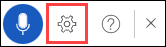
-
Govorjeni jezik: Ogled in spreminjanje jezikov v spustnem meniju
-
Mikrofon: Ogled in spreminjanje mikrofona
-
Samodejno vstavljanje ločil: Vklopiti ali izklopiti kljukico, če je na voljo za izbrani jezik
-
Filtrirajte občutljive besedne zveze: Zakrijte morebitno občutljive besedne zveze z ***
-
Če izgovori »izbriši«, odstranite zadnjo besedo ali ločilo pred kazalcem.
-
Če izgovoriš »izbriši to«, se odstrani zadnja izgovorjena beseda.
-
Besedo ali besedno zvezo lahko zapišete krepko, ležeče, jo podčrtate ali prečrtate. Primer bi bil narekovanje »pregled do jutri ob 17.00«, nato pa »krepko jutri«, kar bi vas »do jutri ob 17.00« pustilo »Pregled do jutri ob 17.00«
-
Preizkusite besedne zveze, na primer »krepko zadnjo besedo« ali »podčrtaj zadnji stavek«.
-
Če izgovori »dodaj komentar poglej to jutri«, bo v njej vstaviti novo pripombo z besedilom »Poglej to jutri«.
-
Če izgovori »dodaj pripombo«, boste ustvarili prazno polje s pripombo, kamor lahko vnesete pripombo.
-
Če želite nadaljevati narekovanje, uporabite bližnjico na tipkovnici ALT + ' ali pa pritisnite ikono mikrofona v plavajočem meniju za narekovanje.
-
Oznake so lahko prikazane pod besedami z nadomestnimi črkami, ki jih morda napačno izgovorimo.
Če je označena beseda pravilno napisana, izberite možnost Prezri.
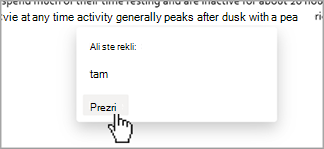
Ta storitev ne shranjuje vaših zvočnih podatkov ali prepisanega besedila.
Vaš govor bo poslan Microsoftu, da vam bo lahko omogočil to storitev.
Če želite več informacij o izkušnjah, ki analizirajo vašo vsebino, glejte Povezane izkušnje v storitvi Microsoft 365.
Odpravljanje težav
Če ne najdete gumba za začetek narekovanja:
-
Preverite, ali ste vpisani z aktivno naročnino na Microsoft 365
-
Narekovanje ni na voljo v sistemu Office 2016 ali 2019 za Windows brez storitve Microsoft 365
-
Preverite, ali imate Windows 10 ali novejšo različico
Če vidite, da je gumb za narekovanje zatemnjen
-
Prepričajte se, da opomba ni v Read-Only stanje.
Mikrofon nima dostopa
Če je prikazana možnost »Nimamo dostopa do mikrofona«:
-
Prepričajte se, da noben drug program ali spletna stran ne uporablja mikrofona, in poskusite znova.
-
Osvežite, kliknite »Narek« in brskalniku podelite dovoljenje za dostop do mikrofona
Če se prikaže obvestilo »Prišlo je do težave z mikrofonom« ali »Ne moremo zaznati vašega mikrofona«:
-
Preverite, ali je mikrofon priključen na napajanje
-
Preskusite mikrofon in se prepričajte, da deluje
-
Preverite nastavitve mikrofona v nadzorna plošča
-
Glejte tudi Nastavitev in preskus mikrofonov v sistemu Windows
-
V napravi Surface s sistemom Windows 10: Prilagajanje nastavitev mikrofona
Če se prikaže možnost »Narekovanje vas ne sliši« ali če se med narekovanjem vsebina na zaslonu ne prikaže:
-
Poskrbite za to, da mikrofon ni izklopljen
-
Prilagajanje ravni vnosa mikrofona
-
Premakni se na tišje mesto
-
Če uporabljate vgrajen mikrofon, poskusite znova s slušalkami ali zunanjim mikrofonom
Če se prikaže veliko nepravilnih besed oz. so številne besede izpuščene:
-
Zagotovite, da uporabljate hitro in zanesljivo internetno povezavo
-
Izogibajte se hrupu v ozadju, ki lahko vpliva na vaš glas, ali pa ga odpravite
-
Poskusite govoriti bolj namerno
-
Preverite, ali je treba mikrofon, ki ga uporabljate, nadgraditi











